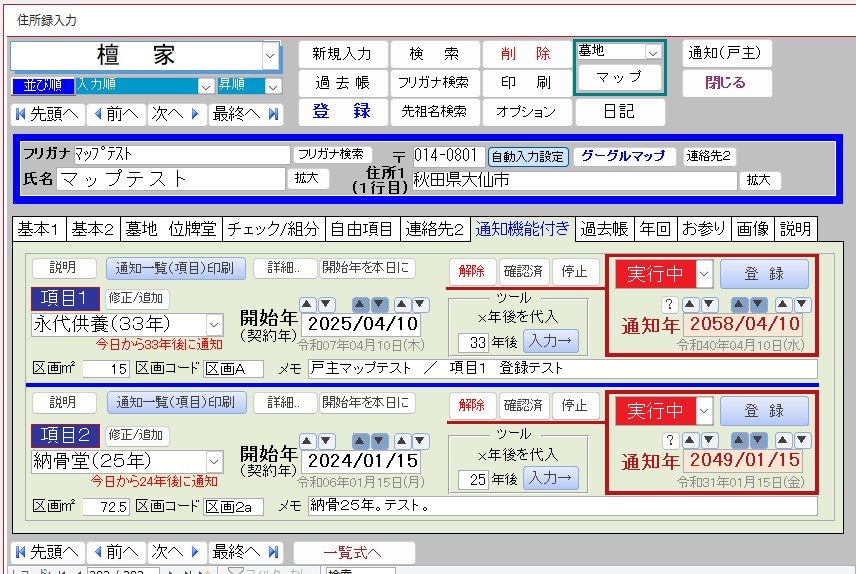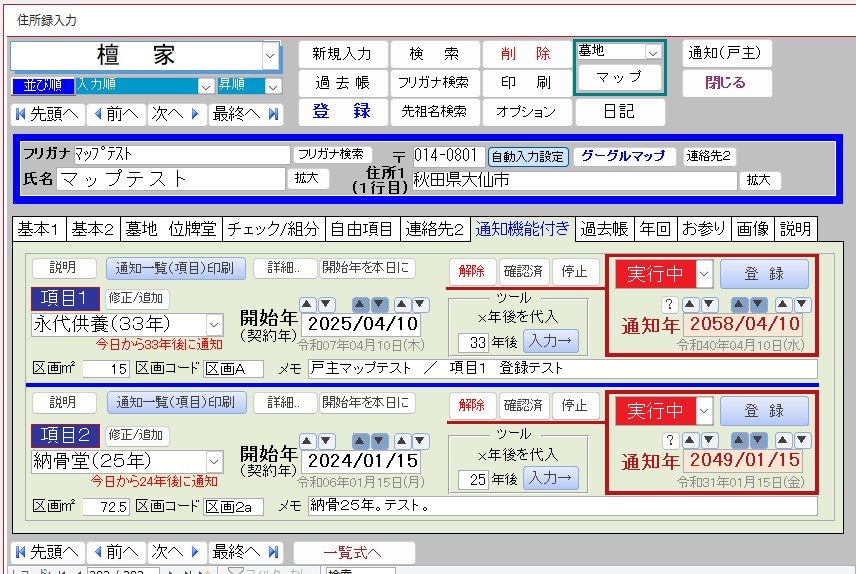
[檀家管理の機能紹介へ戻る] [檀家管理マニュアルへ戻る] [檀家管理メニューへ戻る] [KOsoft トップメニューへ]
住所録 → 入力(単票式)内にある『通知機能』タブ内の「項目1」「項目2」
使用前に前処理が必要です。
住所録 → 入力(単票式)内にある『通知機能』タブ内を開きます。(画像)
以下、項目1に対して説明します。項目2を使う場合も項目2内で同じ操作をしてください。
●通知データの登録
●通知メッセージが出たら
期日になるとメッセージが表示されます。檀務処理起動時に表示されます。
●通知の表示を解除
項目1の横にある「通知一覧(項目)印刷」または各所の「通知」ボタンで通知一覧メニューを表示させ、左端の【確認済みに】ボタンをクリックして、確認済みにすると通知は解除されます。
通知一覧メニュー(イ)の表示切替グループ内のボタンで、【確認済み】ボタンをクリックすれば、確認済みデータをいつでも確認できます。
(参考)項目1/2の通知データは手動で削除しない限りデータは残ります。(削除は画像の【解除】ボタンをクリック)
●編集
通知データの編集は、入力(単票式)内にある『通知機能』タブ内で行います。
●通知データ削除
通知データの削除は画像の【解除】ボタンをクリックです
項目1/2の通知データは通知一覧メニューの【印刷】ボタンから宛名や一覧表の印刷が可能です。(印刷メニュー)
印刷メニューの条件から、区分で「住所録内項目1」を選択します。
これで、一覧表や封筒、ハガキ、宛名シールの印刷が可能です。
「住所録のチェック項目に代入」機能を使用すれば、住所録の該当戸主全員のチェック項目にチェックを入れることができます。
このチェックを住所録の印刷絞り込み条件に指定すれば、住所録の様々な印刷物を利用可能になります。